Призма
- В панели Create щелкните по кнопке Prism (Призма). Раскроется свиток Prism (рис. 2.59).
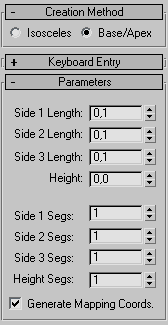
Рис. 2.59. Свиток Prism содержит параметры высоты и ширины каждой стороны призмы - В окне проекции Perspective нажмите кнопку мыши и перетащите курсор по горизонтали.
- Отпустите кнопку мыши, чтобы закрепить ширину основания (сторона 1) – см. рис. 2.60.
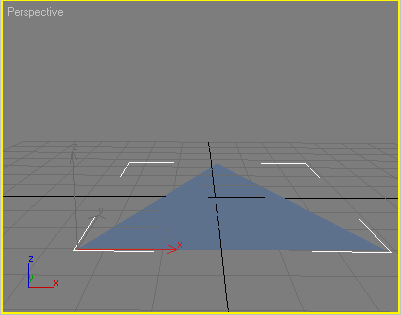
Рис. 2.60. Переместите курсор, чтобы установить длину стороны 1 - В окне проекции переместите курсор вверх или вниз. Затем щелкните мышью, чтобы установить третью вершину (рис. 2.61).
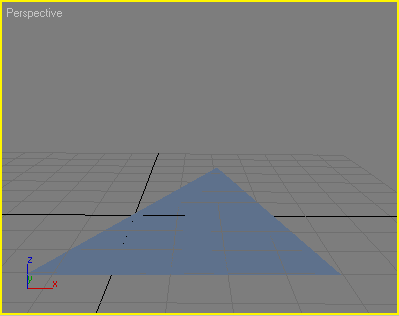
Рис. 2.61. Переместите курсор и щелкните мышью, чтобы установить вершину. После этого будет установлена длина сторон 2 и 3 - Переместите курсор и щелкните мышью, чтобы установить высоту призмы (рис. 2.62).
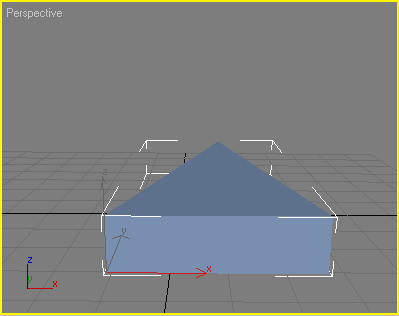
Рис. 2.62. Переместите курсор и щелкните мышью, чтобы установить высоту призмы
Для того чтобы построить равносторонний треугольник, во время растягивания основания удерживайте клавишу CTRL.
